文库 >实用类
PyCharm使用(完全图解(最新经典))
 罗欢lines2019-05-07原创
罗欢lines2019-05-07原创一、PyCharm设置(版本:PyCharm 2016.1.2)
1、python环境设置
1.1、pycharm新建程序自动补全编码和环境:
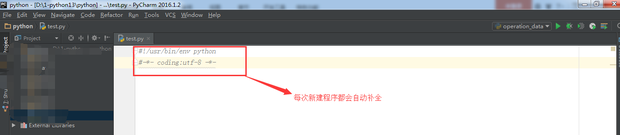
pycharm设置在【File】-->【Settings】打开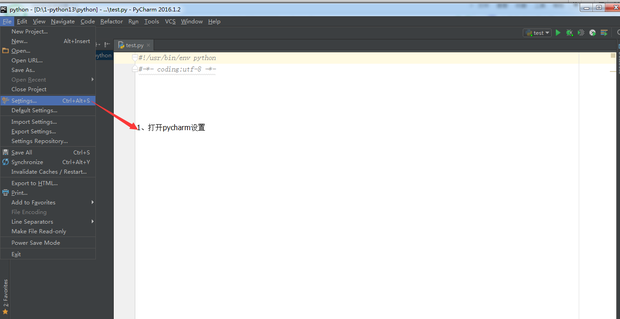
设置:可以在【File】-->【Settings】-->【Editor】-->【Code Style】的选项里进行设置

2.2、pyCharm风格(配色方案)和字体的调整。
风格: 可以在【File】-->【Settings】 的 Editor的子选项里进行设置。
比如我这个配色方案,选择的是Dracula(吸血鬼德库拉伯爵),如下图:
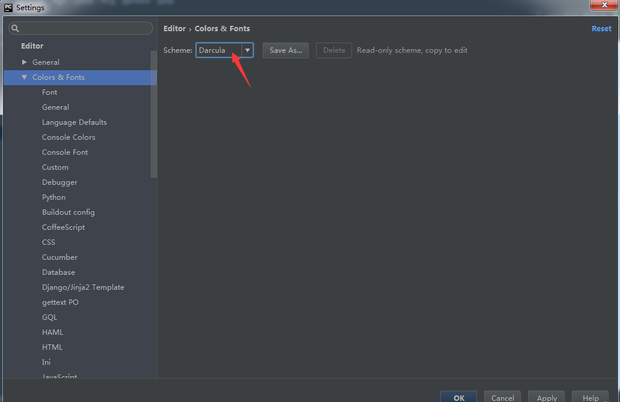
字体设置:可以在【File】-->【Settings】-->【Colors&Fonts】 下的Font进行设置
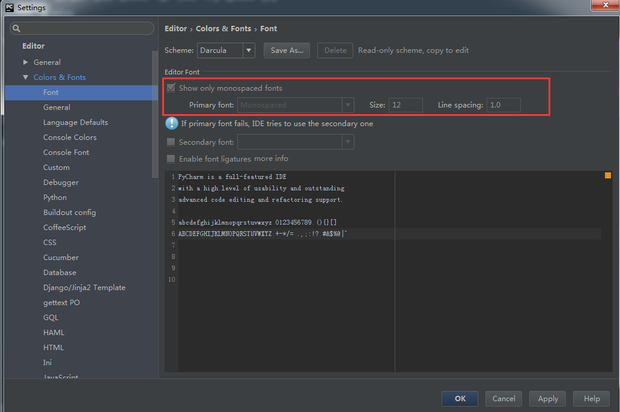
注:你可以看见修改是灰色的,这需要你新建一个字体样式如下:


二、pycharm的使用
1.1新建一个项目
File --> New Project
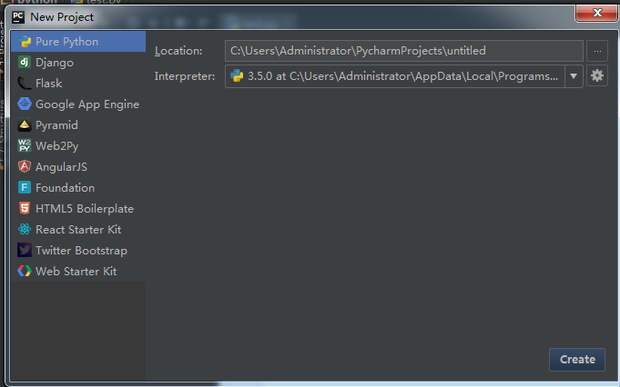
1.2 新建一个文件
右键单击刚建好的helloWord项目,选择New --> Python File
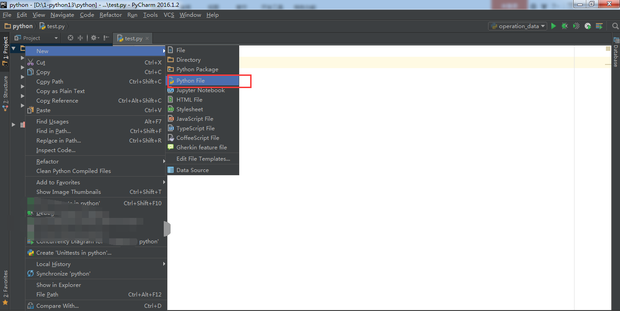
1.3 输入文件名
输入文件名,没什么好说的

1.4 进入编写界面

三、断点调试
1.1、设置断点
在代码前面,行号的后面,鼠标单击,就可以设置断点。如下:
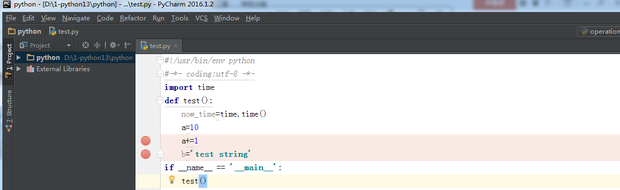
1.2、调试 断点
点击那个绿色的甲虫图标(似乎甲虫已经成为debug专用图标了),进行断点调试。

点击后,会运行到第一个断点。会显示该断点之前的变量信息。
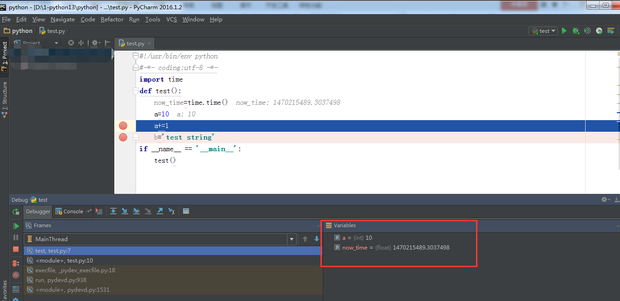
点击Step Over 或者按F8,我们继续往下运行,到下一个断点:
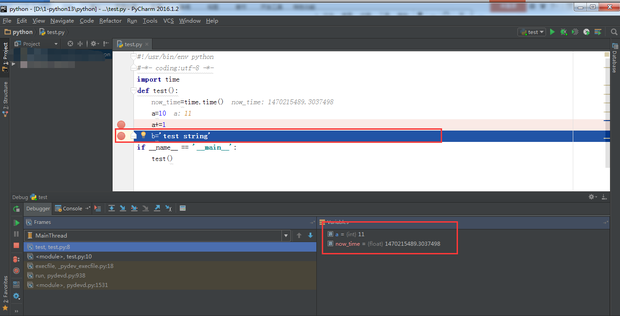
展开全部
下载文档到电脑,使用更方便
免费下载